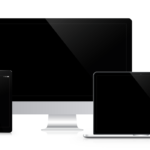こんにちわ!
WiFiマニアのMIKIです^^
買ってから何年かパソコンを使ってると“動きが悪いなぁ”だとか、“なんかちょっと変な音がする?“などなど、ちょっとしたパソコンの不調って出てきますよね。
でも普段使いするには問題ないし、まだ使えるから良いやと思って、壊れる前まで買い替えまではしない場合が多いかと思います。
でもじゃあパソコンが壊れた状態って、どんな症状が出始めたらなの?と疑問が生まれますよね。
そこで今回は、パソコンが壊れた時の症状や、パソコンの寿命などについてお伝えします!
1.パソコンの平均寿命

Free-Photos / Pixabay
パソコンの平均寿命は大体5年と言われています。
その中でも2つに分類すると、
デスクトップパソコンは5年〜6年
ノートパソコンは4年〜5年
と言われています。
もちろん、パソコンの使用頻度や環境で左右されるため、一概に寿命は5年と言うわけではありません。
使用時間が長いほど消耗しますし、逆に使用時間が短くてもパソコンを置いている環境が悪ければ、故障の原因にも繋がったりします。
ですので、パソコンの寿命を考える時は、パソコンが最近不調だな、と感じる症状が買い替えの目安かどうか、確認する必要があります。
2.パソコンの寿命が来たときの症状

ijmaki / Pixabay
パソコンが寿命を迎えた時の症状としては、主に以下の4つが挙げられます。
①異音がしたり動きが悪くなった
パソコンを使ってると“カラカラ“と音がしたり、いつもは鳴らないはずの異音がしはじめると、パソコンご寿命を迎えている症状と思われます。
パソコン内部の劣化が進み、データの処理をする動作音が大きくなるなど、普段とは違う音が出始めたら要注意です。
また、異音の原因寿命だけでなく、パソコンを落としたりなど衝撃が加わった時、中の部品が壊れて異音がする場合もあります。
その場合は修理しないとおそらく直らない為、修理に出して直してもらうか、新しいパソコンに買い換えるかのどちらかになります。
②熱を持つようになった
パソコンは、データの処理などで電子がくっついたり擦れたりして、摩擦熱が発生します。
パソコンを使ってると、デスクトップなら箱型のCPUが、ノートパソコンならキーボード裏が熱くなりますよね。
この熱を放出する為に冷却ファンがついていますが、冷却ファンが故障したり、冷却ファンで冷やしきれなくなってきた時、熱暴走を起こして画面がフリーズしたりします。
最悪の場合、強制終了してデータが飛んだりしかねません。
その為、パソコンを使っている時に熱を持つようなら、パソコンの買い替えを検討した方がいいかと思います。
③OSのサポートが終了
買い替えた時期にもよりますが、持っているパソコンのOSのサポートが終了すれば、買い替えのタイミングかもしれません。
OSのサポートが終了する=パソコン自体が古いことが多く、最新のOSに対応していない場合があるからです。
もちろん、OSをアップデートすれば使用は出来ますが、いずれにしても時間の問題になるかと思います。
OSのサポートが終了して、異音や熱を持ちやすくなったら、買い替えを検討した方がいいかと思います。
④電源が落ちたりフリーズする
パソコン使用中に急に電源が落ちたり、フリーズすることはおりませんか?
こうした場合、パソコンが寿命を迎えていつ壊れるから分からない状態です。
パソコンの電源が落ちたり、画面がフリーズすると言うことは、
“これ以上動かすと故障の恐れがある”
という、動作のリミットを超えてデータ破損などの危険な状態なので、パソコン自身を保護する為に動作を停止させます。
その為、電源が落ちたりフリーズする現象が発生します。
本当に故障して手をつけられなくなる前に、このような症状が出るようであれば、なるべく早い買い替えがおすすめです。
3.パソコンが一年で安くなる時はいつ?

qimono / Pixabay
今パソコンが故障している場合を除き、まだ使えるけどなるべく早く買い替えたい、と思った時、どうせならセールの安い時期を狙いたいですよね。
1年でパソコンが安くなるタイミングは4つあります。
①新製品が出たモデルチェンジ後
②半年ごとにある期末の決算セール(9月)
③年末年始の歳末セール・お年玉セール
④3月の新生活応援セールと決算(3月)セール
この4つの時期がパソコンが安くなるタイミングとなります。
①モデルチェンジ時期の少し後
まずよくあるのが、パソコンのモデルチェンジの後のタイミングです。
国内で販売されているパソコンは、大体一年に3〜4回(近年では大体3回)のモデルチェンジがあります。
1年を通して見てみると、季節ごとに新モデルが発売される傾向があります。
まずは新しい年が始まるの1月に春モデル
その次が数ヶ月空けて5月〜6月あたりに夏モデル
最後に暑さの和らいできた10月の秋冬モデル
合計3回のモデルチェンジが最近のサイクルです。
モデルチェンジではもちろん各社の新製品が発売されるので、型落ちのパソコンは在庫処分として、通常よりも安く売り出されます。
型落ちしてるとは言え、元々新製品で売ってあったパソコンですから、モデルが1つ変わったくらいで大きな差はほとんどありません。
また、最新型を買っても数ヶ月で型落ちモデルになるので、そこまで型落ちのことを深く考える必要もないように思います。
さて、型落ちモデルのパソコンが安くなる時期は、大体が新製品が発売されてから2・3週間〜1ヶ月経過した時くらいです。
その頃に型落ちモデルが在庫処分され始めるので、時期としては2月、6月〜7月、11月あたりが狙い目です。
②決算セール
大手家電量販店では、大体9月と3月に決算が行われます。
決算の時には売り上げノルマがある為、販売員も通常期より値下げ交渉に応じてくれて、パソコンを安くゲットできる可能性が広がります。
しかし、だからと言って買い叩きはよくないので、”どれくらいのパソコンをこれくらいの値段で欲しい”という目安を決めておき、妥協出来る点と出来ない点を考えておくといいかと思います。
③年末年始の歳末セール・お年玉セール
12月にはボーナスが支給される会社が多く、お財布に余裕がある人多いです。
その為、年末には”歳末セール”や”年末セール”が実施されます。
また、10月に秋冬のモデルチェンジ後で型落ちモデルのパソコンが安くなっており、来月には1月の春モデルも出てくるので、古いパソコンの在庫を売り出そうとセールを行って在庫を吐き出す傾向があります。
④3月の新生活応援セール・決算期セール
4月から新たな年度が始まるのを受け、3月に新生活のための準備をすることから、3月は新生活応援セールが開催されます。
4月からの新生活のために、家具家電が売れやすい時期となります。
特に大学進学する場合は、課題提出の為にパソコン必要になる場合が多いので、この時期に買っておくのがオススメです。
3月じゃあギリギリすぎる!というのであれば、モデルチェンジ後の2月も狙い目です。
また、新生活の場合は冷蔵庫・洗濯機・掃除機などなど、様々な電化製品を購入するので、金額が大きくなりがちです。
それだけ大きな買い物をしてくれる人には、お客を他店へ逃さないよう値引き交渉に応じてくれ安くなります。
ある程度の予算を決めておいて
“コレとソレとアレをセットで買うから、まとめてこれくらい安くして”
というように、具体的に”何をいくらまで安くして”と明確にすれば、家電量販店の担当者や価格決定を決める人も、”これくらいなら安く出来ます”など提示しやすくなります。
電化製品は高額商品が多いので、なるべく値引き交渉しやすい時期を狙っての購入がオススメです。
4.古いパソコンを処分する時の注意点

3dman_eu / Pixabay
パソコンにはたくさんのデータが保存されており、個人情報が多く含まれています。
それをそのまま処分してしまうと、個人情報を抜き取られてしまう可能性もあります。
物理的に壊してしまえばいいのでしょうが、素人には何を壊せばデータが消し飛ぶのか分からないので、うかつに壊すのは得策ではありません。
また、パソコンは初期化してもデータが完全に消去されたわけではない為、データ消去ソフトを使用してパソコン内のデータを全て削除する必要あります。
ですが、そこまでパソコンに詳しくないと、処分の方法に困りますよね。
そこで、主なパソコン処分方法について紹介します。
①パソコン無料回収業者に依頼する
パソコンが不要になって処分する場合、データは消去したけれども、ゴミ捨て場に置いておけば収集車が持って行ってくれるわけではありません。
ヤマダ電機グループの「インバースネット」
壊れたパソコン、古いパソコン、自作パソコンを送料無料でひきとってくれるのが、ヤマダ電機グループの「インバースネット」という会社です。
インバースネットでパソコンを回収してもらう手順は至って簡単。
まず始めにパソコンを梱包
↓
佐川急便で集荷依頼と回収申し込みを行う
↓
梱包したパソコンを佐川急便で着払いで送る
以上!
かなり簡単ですよね^^
パソコンを処分する側の負担なくパソコンを処分出来るので、結構便利です^ ^
また、データ消去を物理的・磁気的に破壊してくれる為、データが残っているのではないか?という心配も無用です^ ^
ちなみにインバースネットでは、不要になったパソコンのパーツをリサイクルしたり、まだ使える場合にはリユースするというように、繰り返し利用されていきます。
環境省が認定している「リネットジャパン」
環境省から認定を受けている「リネットジャパン」という会社でも、無料でパソコンを回収してくれます。
佐川急便が無料で回収してくれて、パソコンを処分するための認定工場で、安全にリサイクルされます。
リネットジャパンでは、壊れたパソコン、古いパソコン、さらにはハードディスクがなくても無料回収してくれる業者です。
回収の流れとしては、
事前に申し込みを行う
↓
段ボールに梱包する
↓
佐川急便が受け取りに来る(伝票記載不要)
↓
処理完了のお知らせメールが届く
以上がリネットジャパンで回収する時の流れです。
なお、データ消去については、初期化だけではデータを消しきれていない為、消去ソフトを使用してデータの消去が必要ですが、リネットジャパンでは消去ソフトも用意されています。
また、リネットジャパンにデータ消去をお任せする事も出来るので、パソコンが壊れて消去ソフトで消去できない場合や、パソコンに詳しくなくてもデータ消去してくれるので安心です^^
基本無料の回収サービス「アプライド」
アプライドという会社でも、基本的に無料で不要になったパソコンを回収してくれます。
回収をお願いする際には、データ消去・パスワードやアカウント登録情報の解除を行ってから、業者に持ち込む流れとなります。
また、パソコンはいくら初期化したとはいえ、一度は情報が書き込まれており、人によっては解読出来てしまう可能性がゼロではありません。
また、そもそも壊れてしまったパソコンは、データ消去すらままならないです。
そこでこちらの会社では、3000円のオプション料金を支払えば、パソコンの記憶媒体を物理的に破壊してくれるサービスがあります。
物理的に壊す=データを記録している部品を壊すので、データの読み出しが出来なくなります。
より安心してノートパソコンを処分出来るので、物理的に記憶媒体の破壊が出来るならしておいた方が安心出来ます^ ^
②パソコン買取業者に売る
無料回収業者に出す場合、お金をかけずに処分は出来ますが、逆を言えば一円のお金にもなりません。
出来る事なら買い取って貰って、少しでもお金になれば嬉しいですよね。
そういった場合は、中古パソコンを買い取ってくれる業者に買取を依頼するのがオススメです。
有名どころのパソコン買取業者と言えば、「パソコン工房」が挙げられます。
パソコン工房の買取査定
パソコン工房の公式サイトでは、パソコンの型式やスペックを入力する事で、ネット上で簡単査定が出来ます。
パソコン工房で買取を行う際は、店頭買取か宅配買取の2つが選べます。
また、パソコンだけでなくスマートフォンも買取を行っていますので、不要になったスマホなどをまとめて買い取ってもらえるメリットもあります。
ヤマダ電機の買取査定
また、ヤマダ電機ではインターネット上で簡単に買取査定をする事もできます^^
ヤマダ電機でパソコンを買い取ってもらう場合、店舗へ持ち込むか宅配買取かの2つが選べます。
知らない人に売るよりも、こういった大手家電量販店で買い取ってもらう方が安心であれば、知名度の高い企業での買取がオススメです。
③フリマアプリに出品する
今すぐ家で処分を始められる方法としては、メルカリなどのフリマアプリからの出品が出来ます。
自分で価格設定が出来るので、自分が売りたい値段で相手に譲ることが出来ます。
しかし、フリマアプリは個人同士の取引なので、トラブルに発展する事も考えられます。
きっちり梱包して送ったと思ったのに、届いたら壊れていただとか、表示していた充電の持ち時間よりも早く電池が切れたなど、何かしらのクレームなりが入ってくる可能性も考えられます。
商品の情報欄に”劣化による故障での返品不可”や”運送中の事故での返品不可”など、トラブルを避けるための条件を書いていても、残念ながらトラブルになることはあります。
フリマアプリにはそういったリスクのある可能性も考えておいた方がいいかと思います。
④次のパソコンを購入する時の下取りに出す
家電量販店などでは、古いパソコンを持ち込んで下取りに出すと、数千円〜1万円程度の下取り金額が設定してある場合があります。
よくジャパネットたかた などで、“掃除機ご購入の方には、古い掃除機を1万円で下取りします!“などのフレーズを聞いたことがあるのではないでしょうか。
それと同じように、パソコンを新しく購入すると、家電量販店でも下取り金額を設定してある場合があるので、パソコン買い替えの際は下取りが無いか探してみると、お得に買い替えが出来るかと思います。
⑤自治体の回収ボックスを利用する
自治体によって対応は異なりますが、自治体単位で回収ボックスが設置してある場合があります。
メーカーや製造時期、購入時期の縛りもない為、比較的処分しやすい方法です。
しかし、企業が認定を受けて処分しているのとは違い、自治体によって対応は様々なので、パソコンを回収ボックスに入れる場合は、自分が納得できるようにデータ消去をしておいた方が安全です。
⑥パソコンメーカーの回収・リサイクルに申し込む
大手パソコンメーカーでは、自社の古いパソコンを引き取って、リサイクルするサービスを行っています。
FMVなどの富士通パソコンの場合→富士通パソコンリサイクル
LAVIEなどのNECパソコンの場合→NEC買取・リサイクル
VAIO・SONYパソコンの場合→SONY リサイクル
このように、販売メーカーが自社のパソコンを回収し、リサイクルしてくれます。
製造元メーカーに預ければ、他社よりも自社製品を知っている安心感もあるので、お任せしやすいですよね。
このように、中古パソコンには様々な処分方法があります。
あなたが”コレがいい”という処分方法で、データをしっかり消去して安全にパソコンを手放して、新しいパソコンライフを送っていただければと思います。